Monitoraggio dei processi
I processi sono attività a esecuzione prolungata in background. È possibile visualizzare un log di tutti i processi avviati da Lenovo XClarity Orchestrator.
Informazioni su questa attività
Se un'attività a esecuzione prolungata è destinata a più risorse viene creato un processo separato per ogni risorsa.
È possibile visualizzare lo stato e i dettagli di ciascun processo nel log dei processi. Il registro dei processi può contenere un massimo di 500 processi radice. Quando viene raggiunta la dimensione massima, viene eliminato il processo radice meno recente completato correttamente, incluse tutte le attività secondarie e i log per tale processo. Se nel log non sono presenti processi completati correttamente, vengono eliminati i processi meno recenti completati con avvisi. Se nel log non sono presenti processi completati correttamente o con avvisi, vengono eliminati i processi meno recenti completati con errori.
Procedura
- Visualizza processi pianificati
Fare clic su dalla barra dei menu XClarity Orchestrator, quindi selezionare la scheda Processi pianificati per visualizzare la scheda Processi pianificati. In questa scheda sono elencate le informazioni su ciascun processo pianificato, quali stato, timestamp di pianificazione del processo e timestamp di avvio del processo.
- Visualizzazione dei processi
Fare clic su sulla barra dei menu di XClarity Orchestrator per visualizzare la scheda Processi. Questa scheda elenca le informazioni su ogni processo, tra cui lo stato, l'avanzamento, i timestamp di avvio e di fine e la risorsa di destinazione.
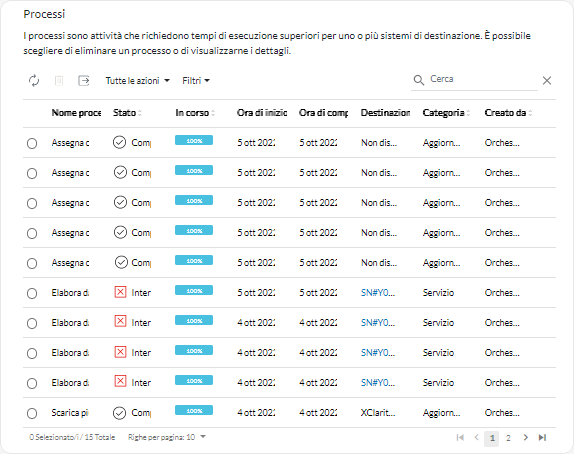
Per visualizzare le informazioni dettagliate su un processo, fare clic sulla riga per il processo nella tabella. Vengono visualizzate le schede che elencano le informazioni su ogni processo secondario (inclusi lo stato, l'avanzamento, i timestamp di avvio e di fine, i dispositivi di destinazione e il log dei processi).
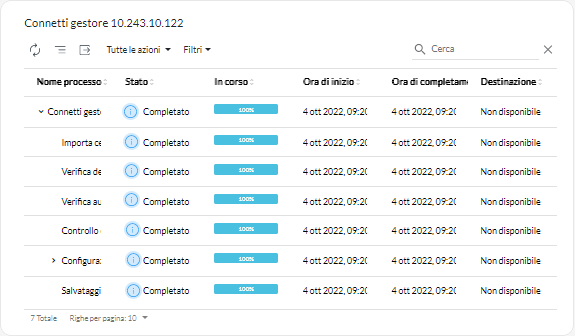
Al termine
Nella scheda Processi è possibile effettuare le operazioni che seguono.
- Eliminare una sottoattività o un processo completato o scaduto dal log dei processi selezionando uno o più processi o sottoattività e facendo clic sull'icona Elimina (
).